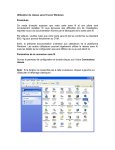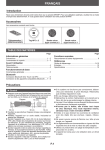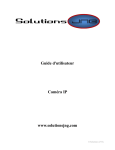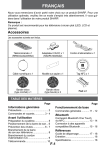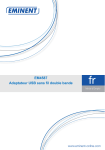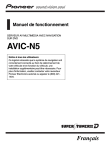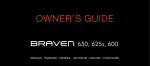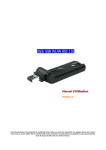Download F-1 Connexion Bluetooth One Touch via NFC
Transcript
. Connexion Bluetooth One Touch via NFC ■ À propos de la technologie NFC Les standards NFC (Near Field Communication, Communication à Champs Proche) régissent des protocoles permettant aux appareils (smartphones et tablettes) d’établir une communication radio en les plaçant en contact ou à proximité l’un de l’autre. L’utilisation de la technologie NFC dans ce produit simplifie la méthode d’appariement Bluetooth. ● Ce système audio est compatible avec les appareil équipés de la fonction NFC et d’Android 4.1 (Jellybean) ou supérieur. ● Pour les appareils utilisant une version antérieure d’Android, Contrairement aux autres technologies sans-fil, le NFC ne requiert ni recherche d’appareil ni appariement. Touchez simplement le tag NFC avec l’appareil source pour apprécier une connectivité fluide et instantanée entre votre appareil intelligent et le système audio. ■ Zone de détection NFC La zone de détection NFC peut varier en fonction de l’appareil (smartphone/tablette). Référez-vous au manuel d’utilisation de l’appareil pour plus de détails. référez-vous au manuel d’utilisation de l’appareil et au instructions concernant l’app (application) recommandée. el Un appareil audio source Bluetooth (smartphone / tablette). Tag NFC (en mode de veille Bluetooth) F-1 Connexion Bluetooth One Touch via NFC (suite) ■ Installation du tag NFC ■ Connexion NFC pour la lecture audio Les tags NFC peuvent être placés dans n’importe quel emplacement qui vous semble pratique. Les bandes velcro fournies vous permettent d’accrocher les tags sur l’emplacement désiré. Attention : ● Assurez-vous que le tag NFC est placé sur une surface plane et horizontale. ● Si vous choisissez de ne pas utiliser la bande velcro, ne placez pas le tag NFC près d’une surface métallique afin d’éviter des interférences dans la connexion durant la détection. Important : ● Chaque tag NFC est doté d’un identifiant unique. Pour vous faciliter la vie, deux tags identiques sont inclus avec l’appareil. ● SHARP ne saurait être tenu responsable des dommages occasionnés durant la ré-écriture des tags. Gardez les petites pièces hors de la portée des enfants, ceux-ci pouvant les avaler par accident. Vérifiez que : ● Votre appareil (smartphone / tablette) est équipé de la fonction NFC. ● La fonction NFC est activée sur votre appareil. ● L’écran de votre appareil est désactivé. ● L’unité n’est pas en mode économie d’énergie. 1 Placez votre appareil en contact avec le tag NFC fourni. 1 s’affiche sur l’appareil. Sélectionnez OUI. ● Le message « connecté » s’affiche lorsque la connexion est établie. 3 La lecture démarrera automatiquement. Dans le cas contraire, pressez la touche lecture (sur la télécommande ou sur l’appareil source). ● Le son est alors émis par les enceintes de l’unité en streaming audio. ● Votre appareil et le tag NFC doivent être à moins de 10 mètres de l’unité. Enlevez le séparateur de la bande velcro de type boucle et collez-la sur la surface désirée. bande velcro de type boucle 2 séparateur Tag NFC 2 Une fenêtre pop-up de confirmation de la connexion Bluetooth Enlevez le séparateur de la bande velcro de type crochet et collez-la derrière le tag NFC. Puis installez le tag dans un emplacement désiré. Touches de fonction Bluetooth (télécommande uniquement) Pressez la touche pour commencer la lecture ou la mettre en pause bande velcro séparateur de type crochet Pressez la touche pour passer à la piste suivante Pressez et laissez appuyé la touche pour effectuer une avance rapide. Pressez la touche pour passer à la piste précédente Pressez et laissez appuyé la touche pour effectuer un retour rapide. Notes : ● Pour écouter une source via Bluetooth sans tag NFC, référezvous à « Appariemment avec d’autres appareils sources Bluetooth » à la page suivante. ● Pour déconnecter, touchez simplement le tag avec votre appareil à nouveau. vue arrière du tag NFC Raccordement à des appareils compatibles Bluetooth ■ Bluetooth La technologie sans-fil Bluetooth est une technologie radio à courte portée qui permet à différents types d’appareils numériques, comme un téléphone portable ou un ordinateur, de communiquer de manière sans-fil. Elle fonctionne pour une distance maximale d’environ 10 mètres, permettant de vous éviter de brancher ces appareils. Cette appareil est compatible avec les spécifications suivantes : Système de communication : Spécifications Bluetooth version 2,1 Bluetooth + Enhanced Data Rate (EDR). Profil supporté : A2DP (Advanced Audio Distribution Profile) et AVRCP (Audio/Video Remote Control Profile) Notes lorsque vous utilisez l’appareil avec un téléphone portable ● Cet appareil ne peut pas être utilisé pour passer des appels depuis un téléphone même lorsque celui-ci est connecté via Bluetooth. ● Veuillez vous référer au manuel d’utilisation fourni avec le téléphone portable pour plus de détails concernant la transmission de signaux audio via une connexion Bluetooth avec votre téléphone portable. F-2 Connexion à des appareils compatibles Bluetooth (suite) ● Si l’unité ou l’appareil source est éteint avant que la ■ Appariement d’appareils Bluetooth Les appareils Bluetooth doivent être appariés dans un premier temps avant qu’il ne puissent échanger des données. Une fois appariés, il n’est pas nécessaire de les apparier à nouveau, sauf si : ● plus de 8 appareils ont été appariés. L’appariement ne peut se faire qu’un appareil à la fois. Cette unité peut être appariée à 8 appareils au maximum. Si un appareil est apparié après cette limite, le plus ancien appareil apparié sera supprimé et remplacé par le nouveau. ● Cet appareil a été réinitialisé. Toutes les informations d’appariement sont perdues lorsque l’ appareil est réinitialisé. ● Les informations d’appariement sont supprimées lorsque vous ré-appariez l’appareil, etc... connexion Bluetooth soit établie, l’appariement n’est pas terminé et les informations d’appariement ne sont pas mémorisées. Recommencez la procédure à l’étape 1 pour apparier à nouveau l’appareil. ● Pour apparier d’autres appareils, répétez les étapes 1 à 5 pour chaque appareil. Cette unité peut être appariée à 8 appareils au maximum. Si un appareil est apparié après cette limite, le plus ancien appareil apparié sera supprimé et remplacé par le nouveau. ● Une fois qu’un appareil est supprimé de la liste d’appariement, les informations d’appariement sont aussi supprimées. Pour utiliser à nouveau cette appareil comme source sonore, il est nécessaire de le ré-apparier. Effectuez les étapes 1 à 5 pour apparier l’appareil à nouveau. ■ Appariement avec d’autres appareils source Bluetooth 1 2 3 4 5 6 7 ■ Écoute de la source audio Appuyez sur la touche MARCHE/VEILLE (ON/STANDBY) pour allumer l’appareil. Pressez la touche FONCTION (FUNCTION, unité principale) de manière répétée ou la touche Bluetooth (télécommande) pour sélectionner la fonction Bluetooth. “Bluetooth” s’affiche sur l’écran. Pressez et gardez pressée la touche d’APPARIEMENT (PAIRING) pendant plus de 3 secondes. “Start Pairing” (Démarrage de l’appariement) s’affiche sur l’écran. L’unité est à présent en mode d’appariement et est prête à être appariée avec d’autres appareils source Bluetooth. Effectuez la procédure d’appariement sur l’appareil source pour détecter l’appareil. “SHARP XL-HF202” apparaitra sur la liste des appareils détectés (si disponible) sur l’appareil source. (Référez-vous au manuel de l’appareil source pour plus de détails.) Notes : ● Gardez les appareils à apparier à plus d’un mètre les uns des autres durant l’appariement. ● Certains appareils sources ne sont pas capables d’afficher une liste des appareils détectés. Pour apparier cet appareil avec l’appareil source, référez-vous au manuel d’utilisation de l’appareil source pour plus de détails. Sélectionnez “SHARP XL-HF202” dans la liste des sources. Si un mot de passe* est nécessaire, entrez “0000”. * Le mot de passe est parfois appelé numéro PIN, clé d’accès, code PIN ou code d’accès. ”Pair complete” (Appariement terminé) puis “Connected” (Connecté) s’affichent sur l’écran lorsque l’unité est appariée avec l’appareil source. (Les informations d’appariement sont à présent sauvegardées en mémoire.) Certain appareils audio source peuvent se connecter automatiquement après l’appariement. Dans le cas contraire, suivez les instructions du manuel d’utilisation de l’appareil source pour démarrer la connexion. Pressez la touche lecture de l’unité principale, de la télécommande ou de l’appareil source pour commencer la connexion Bluetooth. Notes : ● Si un appareil tel qu’un micro-onde, une carte réseau sansfil, un appareil Bluetooth ou un autre appareil utilisant la fréquence 2.4 GHz est placé à proximité du système, des interruptions sonores sont possibles. ● La distance de transmission du signal sans-fil entre l’appareil et l’unité principale est d’environ 10 m, mais peut dépendre de votre système d’opération. Si un mur métallique ou de béton armé est placé entre l’appareil et l’unité principale, le système peut ne pas fonctionner du tout, parce que le signal sans-fil ne pouvant pas pénétrer le métal Vérifiez que : ● La fonction Bluetooth de l’appareil source est activée. ● L’appariement de l’appareil et de l’appareil source est terminé. ● L’unité est en mode connecté. 1 Appuyez sur la touche MARCHE/VEILLE (ON/ STAND-BY) pour allumer l’appareil. 2 Pressez la touche FONCTION (FUNCTION) pour sélectionner la fonction Bluetooth. 3 Initialisez la connexion Bluetooth sur l’appareil audio stéréo source Bluetooth. 4 Appuyez sur la touche Bluetooth / . Notes : ● Référez-vous à « Connexion NFC pour la lecture audio » en page 7 pour plus de détails concernant les diverses opérations Bluetooth. ● Si l’appareil source possède une fonction d’amplification des basses ou d’égalisateur, désactivez-les, afin d’éviter de déformer le son. Notes : ● Établissez la connexion Bluetooth à nouveau si l’appareil source n’est pas en marche, ou si la fonction Bluetooth est désactivée ou en veille. ■ Pour déconnecter l’appareil Bluetooth Effectuez l’une des actions suivantes. – Déconnectez la connexion Bluetooth sur l’appareil audio source. Référez-vous au manuel d’utilisation fournis avec l’appareil. – Mettez l’appareil audio stéréo source Bluetooth hors-tension. – Mettez l’unité hors-tension. Remarque : Le volume de cette unité peut ne pas être contrôlable suivant l’appareil utilisé. ■ Mise en route automatique En mode de veille Bluetooth, lorsque vous lisez de la musique sur votre appareil, l’unité s’allumera automatiquement si la connexion Bluetooth entre votre appareil et l’unité principale a été établie et est restée active. Remarque : Cette fonction n’est pas disponible lorsque le mode de démonstration est désactivé. F-3 Lecture des appareils Android™ ■ Lecture à partir d’un appareil Android ■ Introduction : Open Accessory La compatibilité avec l’Open Accessory permet au périphériques USB (un accessoire USB Android) d’interagir avec un appareil sous Android sous un mode spécial d’accessoire. Lorsqu’un appareil sous Android est en mode accessoire, l’accessoire connecté fonctionne comme un hôte USB (alimente le bus et énumère les appareils) et l’appareil tournant sous Android fonctionne en mode d’accessoire USB. Les accessoire Android USB sont spécialement conçus pour être connecté à un appareil Android et suivent le Protocole Open Accessory, qui leur permet de détecter les appareils Android compatible avec le mode accessoire. 1 Insérez le connecteur dans l’appareil. Appareil (Smartphone / Tablette) Connecteur 2 Connectez l’appareil à l’unité principale via le connecteur USB. 1 Appuyez sur la touche MARCHE/VEILLE (ON/STANDBY) pour allumer l’appareil. 2 Appuyez sur la touche USB de la télécommande ou sur la touche FONCTION (FUNCTION) à plusieurs reprises sur l’appareil principal pour sélectionner la fonction USB. 3 Connectez l’appareil (Smartphone / Tablette) à l’unité. “USB Media” s’affiche. 4 Pressez la touche lecture (sur l’unité principale, sur la télécommande ou sur l’appareil). Notes : ● Si l’appareil source possède une fonction d’amplification des basses ou d’égalisateur, désactivez-les. Le son risque d’être déformé si ces fonctions sont activées. ● Les appels entrants interrompront la lecture / l’application. ● Une fois le téléphone décroché, la conversation ne peut s’entendre qu’à travers le hautparleur intégré du téléphone portable. Activez le hautparleur du téléphone portable ou déconenctez l’appareil pour commencer la conversation. ■ Pour déconnecter l’appareil Android 1 Quittez l’application (app). 2 Débranchez l’appareil du port USB. ■ Diverses fonctions Connecteur USB (non fourni) Fonction Télécommande Fonctionnement Morceau Appuyer pour passer en suivant/ mode lecture ou arrêt. précéSi la touche est pressée dent en mode d’arrêt, pressez la touche / pour commencer la lecture de la piste souhaitée. Avance / Pressez et gardez retour appuyé en mode de rapide lecture. Relâchez la touche pour reprendre la lecture. Notes : ● Si un appareil non-compatible est détecté, « Dev No Support » (Appareil non-supporté) s’affiche. commandes (lecture/pause/suivant/précédent) fonctionneront selon les Applications (Apps) utilisées sur les appareils Android. ● Les Android est une marque de commerce de Google, Inc. F-4